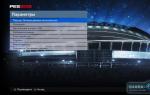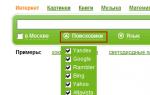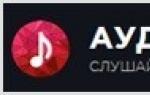Введение
Итак, Wi-Fi - это беспроводной способ передачи данных, использующий радиосигналы. Дословно wi-fi переводится - беспроводное качество.

Изначально технология базировалась на стандарте IEEE 802.11, на основе которого появились различные другие ответвления стандартов передачи цифровых сигналов.
Датой рождения wi-fi принято считать 1991 год, причём разрабатывалась технология для кассового оборудования. По прошествии некоторого времени разработчики увидели, что потенциал их проекта намного больше, что и подтвердилось впоследствии.

Сейчас беспроводной способ передачи данных вай-фай крайне популярен. Без него не обходится ни одно крупное общественное место в больших городах.
Как взломать вай фай за 1 минуту? (how to hack wifi)
Как работает wi-fi или ответ на вопрос, как подключиться к интернету через вай-фай
Важно понимать, что wi-fi - это вовсе не выход в интернет, а просто беспроводной способ передачи информации, как блютуз. Для того чтобы выйти в интернет по вай-фай должна обязательно присутствовать точка выхода в него.

Обычно это модем (роутер) , который в свою очередь подключается к интернету через телефонный кабель, локальную сеть и т.д. (в публичных местах они заранее установлены администрацией, а вот домой его придётся купить, при этом заключив договор с провайдером на предоставление вам через него интернета).
Так вот такой модем (роутер) обязательно должен содержать вай-фай модуль (если вам нужен wi-fi), к которому вы и сможете подключиться через wi-fi с вашего телефона, ноутбука, планшета и т.д.

Подытожим, что нужно, чтобы выйти в интернет по вай-фай:
- Модем (роутер) с вай-фай модулем (в общественных местах уже присутствует)
- Договор с провайдером о доступе через этот модем в интернет (это, если для дома)
- Создать вай-фай сеть на этом роутере (то есть выполнить настройку), там прописывается её название и пароль к ней
- Ну и агрегат, по которому хотите выйти в эту фай-фай сеть - это может быть смартфон, notebook, планшет и т.д.
Только, если соблюдены все эти этапы можно будет подключаться к интернету через wi-fi. Потому, что многие пользователи часто задают вопрос - у меня смартфон поддерживает вай-фай и как мне подключиться к интернету? Обычно, в большинстве случаев только по описанному выше порядку.

Плюсы wi-fi:
- Передача информации беспроводным способом, то есть, нет необходимости прокладывать провода, что даёт возможность иногда сэкономить, а также дать выход во всемирную сеть в местах, где запрещены какие-либо технические работы (протягивание кабелей)
- Возможность выйти в сеть с мобильных устройств
- Свобода перемещения, то есть можно выйти в сеть из различных мест по ходу своего маршрута
- Одновременный доступ нескольких пользователей с различных устройств
- По некоторым данным излучение wi-fi значительно безопаснее (в десять раз), чем у мобильных телефонов
Минусы:
- В пределах самого распространённого диапазона работы вай-фай (2.4 ГГц) работает и многое другое оборудование - устройства на основе bluetooth, микроволновки и т.д., что ухудшает их стабильность работы
- Присутствуют различные частотные ограничения в ряде стран, плюс с недавних пор (Россия, Италия) есть правовые ограничения, то есть в данных государствах требуется регистрация сетей вай-фай, и операторов
- Первые способы защиты wi-fi сетей относительно легко взламываются, хотя ещё используются, по сей день

Развитие стандарта 802.11
Отметим некоторые этапы. На смену старенькому 802.11g пришёл 802.11n, его утвердили 11.09.2009 года. Он давал фактический прирост скорости передачи информации в 4 раза, а именно с 54 Мбит/с до 220Мбит/с (теоретически до 600 Мбит/с). Плюс важным условием такого прироста было одинаковое использование на обоих устройствах именно этой версии.
Также, стоит отметить выход летом 2011 года IEEE 802.22, устройства на базе данного стандарта позволяют обмениваться данными со скоростью 22 Мбит/с на расстоянии до 100 км, что очень впечатляет.
Вот так кратко можно охарактеризовать всеми известный беспроводной доступ в интернет wi-fi. Данная технология получилась очень удачной, практичной и простой в применении.
Развитие современных технологий придает значимость вопросу: что такое WiFi? Говорится вай фай. Люди обычно отвечают, не задумываясь: «Wi-Fi – это интернет». На самом деле – совсем не так. На этот вопрос можно ответить так:
Wi-Fi – протокол беспроводной сети, обеспечивающий прием и передачу информации между точками доступа и клиентами. Связь обеспечивается между одной и более точкой доступа и минимум одним клиентом, либо между двумя и более клиентами. Подключение Wi-Fi позволяет локально обмениваться информацией (пакетами данных), либо выходить в интернет – при наличии устройства.
В большинстве случаев, говоря: «Wi-Fi» — люди подразумевают именно беспроводную сеть, получившую распространение, как на платной, так и на бесплатной основе в офисах, квартирах, общественных заведениях: кафе, ресторанах, аэропортах и других местах. Конечно, в настоящее время встретить бесплатный доступ в интернет не всегда удается, хотя в моем городе есть места, где можно посидеть в интернете на халяву. 😉
Аббревиатура Wi-Fi разворачивается в «Wireless Fidelity», что дословно переводится, как «беспроводная точность». Придумывая термин, разработчики в рекламных целях использовали ассоциацию с «Hi-Fi», что переводится, как «высокая точность».
Широкое распространение с подачи разработчиков получила расшифровка: «высокая точность беспроводной передачи данных». На сегодняшний день от данной формулировки по ряду причин отказались и теперь «Wi-Fi» официально не означает ничего.
Минимально возможная скорость подключения: 0.1 Мбит/с. Максимально возможная реальная скорость подключения: до 54 Мбит/с. Максимально возможная теоретическая скорость подключения: до 600 Мбит/с.
Объединение устройств с поддержкой Wi-Fi обеспечивается посредством автономных точек доступа, либо управляемыми контролерами точек доступа или управляемых без помощи контроллеров точек доступа.
Почему же Wi-Fi приобрел такую популярность?
Что такое вай фай теперь уже известно. Но почему он стал таким популярным?
— Низкая стоимость развертывания. Не требуется прокладывать кабели и повреждать стены, что имеет особое значение в помещениях, имеющих историческую ценность, либо некоторые препятствующие особенности архитектуры. Зачастую офисную сеть выгоднее расширить посредством установки точек доступа Wi-Fi, чем заказывать дополнительную прокладку.

Я уже не однократно использовал вай-фай для развертывания сети в различных организациях, и я думаю, что это самый главный плюс. Чтобы не делать лишних дырок в стенах, можно например, установить точку в одном кабинете, а другую подключить в следующем. Но, также важно понимать, что при создании сети необходимо нарисовать на бумаги или в специальной программе схему как расположены компьютеры, так как возможно, что вы забудете про какой-то компьютер.
— Полноправный доступ в сеть. Как мобильные/переносные устройства, так и персональные компьютеры могут связываться в единую сеть без привязи к одному конкретному месту. Я ценю wi fi за возможность выйти в интернет, лежа в любимом кресле/кровати, в любой удобной позе, не путаясь в проводах.
У меня был опыт в обслуживании компании, в которой все компьютеры работали через wi-fi. При переезде компьютера в другой кабинет мне не нужно было идти в кроссовую, для админов нет лишнего геморроя. Конечно, назревает вопрос, а принтеры и другие устройства? Все очень просто, в этой организации закупались почти все устройства с поддержкой Wi-Fi. Круто да? 😉 .
— Большое количество подключений. Для примера, когда у вас дома есть wi-fi вам не надо думать, сколько компьютеров можно подключить к интернету через ваше устройство. Про подключение WiFi к домашнему ПК, можете прочитать в статье: « ». Если у вас ноутбук, то смотрите .

— Более низкое излучение. Согласно наблюдениям, устройство, подключаемое к интернету через Wi-Fi, излучает десятикратно меньше, нежели устройства с аналогичным подключением через провайдера мобильной сети.
Теперь рассмотрим преимущества и недостатки WiFi.
Какие есть у Wi-Fi недостатки?
Что такое Wi Fi и где он может быть, я рассказал чуть выше. Теперь стоит рассказать о минусах WiFi.
— Основательное зашумление передачи. Диапазон, используемый Wi-Fi, также применяется среди альтернативных беспроводных подключений, таких как Bluetooth и многих других. В этом же диапазоне излучают микроволновые печи, другие домашние электрические устройства. Заметные помехи создают стены и перекрытия – все это выливается в заметное понижение реальной скорости передачи данных.
Если две стены (кирпич или бетон) будут разделять ваше устройство (компьютер, ноутбук и т.д.), то устройство может терять точку, и тогда у вас время от времени будет отключаться интернет. В этом случае надо тестировать. Как-то звонит мне друг и жалуется на интернет, мол постоянно пропадает и потом не может подключиться. Когда к нему приехал, то увидел такую картину: стоит микроволновая печь, рядом стоит домашний телефон и возле телефона находится роутер (точка), я отодвинул просто на 40-50 см. от всех устройств и после этого на счет интернета он мне больше не звонил.
— Очень низкая безопасность информации. Это – уязвимое место сети. Не рекомендуются передавать через Wi-Fi ценную информацию без дополнительной гарантии безопасности.
Важно! Для подключения к Wi-Fi всегда создавайте сложные пароли, которые методом подбора будет невозможно взломать. По поводу безопасности можете прочитать статьи: « » и « ».
— Блок питания для Wi-Fi могут сгореть. Стоимость блок питания примерно 20-30 процентов от стоимости роутера, а то и более.
На сегодняшний день технологии Wi-Fi сковываются ограничением локальной сети с точечным покрытием. Однако развитие позволяет уже сейчас заговаривать о сети, как возможной альтернативе мобильных операторов. Уже сейчас осуществляются программы, способные обеспечить полноценное покрытие в некоторых городах и даже странах.
Когда я заканчивал колледж, директор попросил, как специалистов, покрыть общественные места нашего города Wi-Fi, чтобы каждый желающий мог находиться в интернете бесплатно. Пока никто из нас этого не сделал, думаю совсем скоро в больших и малых городах, это будет доступно всем. Пока что в нашем городе только обещают (с 2011 года), но приятно, что в скором будущем я могу пойти погулять, в сквере и сидя на лавочке написать очередную полезную статью для вас.
Как вы считаете — это реально?) Чтобы написать эту статью я перелопатил интернет в поисках информации раскрывающий вопрос, что такое WiFi?, потому что на моем блоге в будущем будут статьи связанные с вай фаем.
При работе с WiFi могут возникнуть некоторые сложности:
Как раздавать интернет по WI-FI с ноутбука
Напоминаем, что попытки повторить действия автора могут привести к потере гарантии на оборудование и даже к выходу его из строя, а также к проблемам в работе ПО и ОС. Материал приведен исключительно в ознакомительных целях. Если же вы собираетесь воспроизводить действия, описанные ниже, настоятельно советуем внимательно прочитать статью до конца хотя бы один раз. Редакция 3DNews не несет никакой ответственности за любые возможные последствия.
Вообще, материалов с советами по настройке Wi-Fi в Сети бесчисленное множество, но не все они одинаково полезны. Строго говоря, никакого универсального совета по этой теме просто нет: у всех разные модели роутеров и клиентских устройств, разные условия работы и так далее. А вот проблемы у всех одинаковые: низкая скорость подключения, разрывы, высокие задержки. Тем не менее мы попытались собрать наиболее актуальные советы по их решению, сделав упор на простоту. Здесь нет никаких головоломных технических штучек, да и терминов самый-самый минимум. Это сознательное упрощение.
Обратите внимание, что рассматривается наиболее типичная ситуация в обычной городской квартире с одним роутером. Впрочем, для частного одноэтажного дома принципы те же самые, а вот для двух и более этажей уже есть нюансы. Варианты с повторителями сигнала, дополнительными точками доступа и прочими ухищрениями вроде PLC не рассматриваются. Материал построен по следующему принципу: в самом начале идёт список ключевых пунктов, а затем более детальные пояснения по каждому из них. Каждый раздел не зависит от другого, то есть выполнять рекомендации можно не в том порядке, который приведён в статье. Поехали!
Правильное размещение роутера
Размещать роутер надо так, чтобы:
- он по возможности был равноудалён от клиентских устройств и находился не у окна;
- между роутером и клиентами было как можно меньше преград из материалов, сильно влияющих на сигнал;
- поблизости не было источников электромагнитного излучения и мощных электроприборов — особенно микроволновок, радионянь, радиотрубок и их баз;
- хотя бы на уровне обычного рабочего/письменно стола или выше, но никак не на полу;
- антенны или корпус были расположены так, как указано в инструкции (для внешних антенн нормально вертикальное расположение);
- он свободно вентилировался и охлаждался;
- наиболее критичные к качеству сети устройства можно было бы подключить по кабелю, а не по Wi-Fi.
Прежде чем копаться где-нибудь в настройках или заниматься прочими шаманствами, стоит попробовать самый простой способ улучшения работы домашнего Wi-Fi — правильно разместить маршрутизатор. Зачастую пользователи не интересуются этим вопросом, а монтажники провайдера не горят желанием делать дополнительную работу, так что роутер ставится туда, куда ближе и проще всего завести внешний кабель. Как правило, это прихожая или помещение поближе к щитку на площадке, что далеко не всегда оптимально. В целом какой-то универсальный для всех совет дать трудно, поэтому лучше поэкспериментировать с размещением устройства. Если есть возможность подключить чувствительные к доступу в сеть устройства по проводу, то лучше всего именно так и сделать. Wi-Fi хорошо, а «медь» лучше!

Наилучший вариант в теории — это размещение роутера в центре квартиры, хотя бы где-нибудь на уровне стола или выше. Всё дело в том, что антенны в домашних маршрутизаторах практически всегда всенаправленные. Если говорить совсем уж упрощённо, то на виде сверху можно представить, что от роутера сигнал расходится концентрическими кругами, постепенно ослабевая. Так что если его расположить, например, в углу прямоугольной квартиры, то три четверти покрытия будет находиться за её пределами. Понятное дело, что поместить устройство в центр вряд ли получится — это же надо как-то подводить кабель провайдера и питание. Но на плане помещений можно хотя бы примерно прикинуть, где его можно поместить, чтобы покрытие было максимальным. И заодно оценить, где будет наибольшая концентрация клиентов или где будут находиться наиболее чувствительные к качеству Wi-Fi-устройства — вот поближе к ним и надо ставить роутер.

При этом надо учитывать ещё несколько факторов. Беспроводной сигнал на открытом пространстве распространяется хорошо, но в реальной жизни между его источником и потребителями всегда есть какие-то препятствия, которые в той или иной степени влияют на него — поглощают или отражают. Это стены, двери, предметы интерьера, бытовая техника и так далее. Сильнее всего влияют на сигнал объекты с большим содержанием металла: двери или балки, железобетонные стены и перекрытия, стёкла с металлизацией и зеркала, корпуса крупных бытовых приборов вроде плиты или холодильника, некоторые керамические покрытия и изделия. Меньшее, но всё же весьма заметное воздействие оказывают большие объёмы воды (крупный аквариум, например), кирпич и камень (обычно в составе стен), некоторые отделочные материалы и утеплители. Ну а слабее всего влияют объекты из пластмасс, дерева, обыкновенного стекла, гипсокартона, ткани.

Сейчас стандарт Wi-Fi умеет работать в двух радиодиапазонах: 2,4 и 5 ГГц. Причём сигнал 5 ГГц затухает быстрее, чем 2,4 ГГц. Особенностью обоих диапазонов является то, что они вообще-то изначально не предназначались исключительно для Wi-Fi. Напротив, эти частоты не требуют лицензирования и отдельной регистрации устройств при соблюдении некоторых правил, в первую очередь касающихся мощности излучения. Фактически в той же области 2,4 ГГц сосуществуют множество источников сигналов, которые в данном случае являются помехами. К таковым относятся различные радиоуправляемые аппараты (от машинок до дронов), радионяни, беспроводные музыкальные системы, радиотелефоны (не DECT), клавиатуры/мыши и прочие манипуляторы с собственными адаптерами. В общем, всяческие проприетарные и не очень системы связи, а также Bluetooth-устройства, хотя вот конкретно для BT придумали механизмы сосуществования с Wi-Fi.

Но это на самом деле далеко не всё. Знаете, какой самый страшный зверь для Wi-Fi? Обыкновенная микроволновка! Она также работает в диапазоне 2,4 ГГц, и никакая защита не спасает от утечек мощного излучения, которое в лучшем случае просто снижает скорость и стабильность передачи данных по Wi-Fi, а в худшем — полностью гасит сеть. На следующем месте по вредности те же радиотелефоны и радионяни, которые даже в режиме ожидания серьезно фонят. И это мы не рассматриваем тяжелые случаи, когда всякие беспроводные системы натурально отъедают частоты сразу нескольких каналов Wi-Fi, хотя стандарту и не соответствуют. А вообще, практически любая электротехника так или иначе генерирует электромагнитный шум, не обязательно влияющий непосредственно на Wi-Fi, но вполне способный оказать воздействие на другие компоненты роутера. И от неё роутер лучше держать подальше — минимум в паре метров. Есть, правда, и ещё один источник помех непосредственно внутри современных роутеров — это порты USB 3.0! Но с ними справляться давно научились: их изолируют от радиочасти, а в настройках всегда можно включить режим USB 2.0. Также от проблем с ними обычно помогает хороший кабель USB 3.0 с нормальным экранированием.
Ну и конечно, мешать вашему Wi-Fi может… правильно, чужой Wi-Fi! Все современные роутеры в обязательном порядке регулярно сканируют радиоэфир, чтобы лучше работать. Про настройки каналов поговорим чуть ниже, но пока достаточно знания того факта, что ваш маршрутизатор постоянно «слушает», что происходит вокруг. Приведённый выше пример с размещением устройства в углу плох не только тем, что вы сами теряете покрытие, но и тем, что таким образом роутер начинает лучше «слышать» соседский Wi-Fi, который, скорее всего, на ваши клиентские устройства такого уж сильного влияния не оказывает. По этой же причине не стоит ставить роутер у окна да на подоконник, так как он наверняка тут же «узнает» о куче соседских сетей, которые уж точно до внутренностей квартиры не «добивают». Жители ряда городов могут отдельно «поблагодарить» одного крупного ISP, который — ну не он сам, а непорядочные субподрядчики, строго говоря — при глобальном обновлении сети даже бабушкам поставил роутеры с включённым Wi-Fi, который им сто лет не нужен.

Так вот, желательно размещать роутер с учётом вышеупомянутых факторов. То есть ставить его так, чтобы между ним и клиентами было поменьше препятствий, а сами препятствия как можно меньше влияли на сигнал. Ну и чтобы рядом не было источников помех. Кроме того, стоит обратить внимание на ориентацию устройства и антенн — в руководстве пользователя обычно нарисовано типичное расположение. Как правило, те же внешние антенны должны быть вытянуты вертикально. Наконец, ещё один важный момент — маршрутизаторы имеют свойство нагреваться во время работы, так что рядом с отопительными и прочими нагретыми приборами их размещать не надо. Обязательно нужно следить за нормальной вентиляцией устройства. Нет, заводить для него отдельный вентилятор не нужно, но приток воздуха всегда должен быть: корпуса не просто так сделаны «дырчатыми».
Обновление ПО и прошивки
Для обновления прошивки и драйвера для всех устройств стоит:
- воспользоваться встроенными механизмами ОС;
- зайти на сайт производителя, найти, а потом установить последние версии ПО.
От общих советов по размещению маршрутизатора перейдём к более практическим. И первым будет самый очевидный, но о нём почему-то регулярно забывают: обновите ПО на всех устройствах! Серьёзно, порядочные производители обновляют драйверы и прошивки не просто так. Массовым это явление никак не назовёшь, но всё ж таки разработчики действительно если не кардинально улучшают работу устройств, то хотя бы вносят корректировки. Например, обновляют параметры для соответствия правилам отдельных стран и регионов, которые имеют свойство регулярно меняться. Да и вообще уже много раз говорилось, что любое сложное современное устройство — это во многом ПО, а вовсе не «железо».

Для смартфонов, планшетов и прочих мобильных устройств обычно есть встроенные системы обновления прошивки. В крайнем случае на официальных сайтах они тоже выкладываются — вместе с достаточно подробными инструкциями, которым надо строго следовать. То же самое касается и самих роутеров — для них как раз важнее всего иметь самое свежее ПО. Пользователям macOS особо беспокоиться не о чем, так как все свежие драйверы для родных адаптеров поставляются вместе с обновлениями самой ОС. И даже старую проблему с Wi-Fi в Apple наконец победили. Пользователи Linux вообще непонятно зачем читают этот материал. Для Windows вариантов несколько. Если это ноутбук или брендовый ПК, то есть смысл зайти на сайт производителя и поискать свежие драйверы в разделе загрузок или поддержки.
Если ничего такого на сайте нет или это самостоятельная сборка, то придётся немножко повозиться, выясняя, какой именно адаптер Wi-Fi установлен в системе. В Windows 7 для этого придется зайти в раздел «Панель управления\Сеть и Интернет\Центр управления сетями и общим доступом\Изменения параметров адаптера». В Windows 10 путь тот же самый, только в меню «Пуск» предварительно надо найти так называемую классическую панель управления (можно просто начать набирать с клавиатуры это название прямо в меню). В открывшемся разделе будут показаны все сетевые адаптеры. Нам нужен активный беспроводной адаптер, у которого иконка не серая и без крестика в углу, если вы уже и так подключены к домашнему Wi-Fi. При двойном клике по иконке адаптера откроется окно с его состоянием, где надо кликнуть на кнопку «Свойства». Вверху будет указано полное название адаптера.
Далее тоже есть два пути. Либо попытаться найти свежие драйверы — они обычно даются в виде готового инсталлятора — на сайте производителя адаптера, но они, вообще говоря, не всегда там есть. Если их там нет, то лучше не соваться на всякие неофициальные сайты, а воспользоваться встроенным в Windows обновлением драйверов. В том же окне достаточно кликнуть на кнопку «Настроить…» прямо под названием адаптера и в новом окне перейти на вкладку «Драйвер», где, в свою очередь, нажать кнопку «Обновить…». А там уже понятно, что выбрать надо автоматический поиск. Если вы опасаетесь, что что-то пойдёт не так, то перед проделыванием всех операций в ОС можно сделать точку восстановления согласно инструкции для Windows 7 или . Если всё это не улучшило ситуацию с домашней беспроводной сетью, то делать нечего — придётся обратиться к настройкам самого роутера.
Выбор и смена канала Wi- Fi
Для выбора подходящих настроек Wi-Fi потребуется:
- воспользоваться анализатором эфира Wi-Fi и выбрать наиболее далеко отстоящий от соседних канал;
- помнить, что для 2,4 ГГц есть всего три непересекающихся канала для стандартной ширины канала и всего два для расширенной;
- знать, что для 5 ГГц, вероятнее всего, подойдут только каналы с 36-го по 48-й;
- опробовать работу функции Band steering, если таковая есть, и при необходимости отключить её.
Выше уже отмечалось, что роутер всегда сканирует состояние эфира вокруг себя. А зачем он это делает? Придётся немного углубиться в теорию. Ранее опять-таки отмечалось, что есть выделенные диапазоны радиочастот. Для лучшего использования они поделены на отдельные куски, которые называются каналами. В зависимости от региона и страны правила их использования могут меняться, поэтому важно, чтобы в настройках как роутера, так и остальных устройств регион был один и тот же. Иногда это определяется по косвенным признакам вроде раскладок клавиатуры, языка интерфейса, часового пояса, параметрам соседних сетей Wi-Fi и так далее. В диапазоне 2,4 ГГц таких каналов есть 13 штук, но работа Wi-Fi на любом из них влияет и на соседние каналы тоже. Фактически не пересекаются и не мешают друг другу каналы с шагом в пять между собой: 1, 6 и 11. Хуже, но вполне допустимо и такое распределение: 1/4/7/11 или 1/5/9/13. Если же речь идёт о более современных стандартах с удвоенной шириной канала (40 МГц вместо 20 МГц), то места-то и вообще не остаётся: без пересечений будут работать, например, только 3-й и 11-й каналы.

Что всё это значит на практике? А вот что — только в современных роутерах относительно недавно появилась функция динамического выбора канала Wi-Fi в зависимости от того, какие ещё беспроводные сети есть рядом и какие каналы они занимают. Идея в том, чтобы выбрать для вашего Wi-Fi такой канал, который дальше всех бы отстоял от тех, что есть вокруг. Если в роутере такая функция есть, то однозначно стоит её включить. Где-то даже можно выбрать интервал, зачастую достаточно смены канала раз в сутки. А если такой функции нет, то придётся заняться выбором канала вручную. Для этого есть множество утилит. Windows-пользователи могут воспользоваться inSSIDer Lite , Acrylic Wi-Fi Home , LizardSystems Wi-Fi Scanner . Для Mac OS X есть WiFi Explorer Lite , AirRadar . Для Android есть хорошие бесплатные анализаторы Wifi Analyzer и . А вот для iOS Apple когда-то запретила подобные утилиты, поэтому прямых аналогов нет, но, если вы нашли что-то достойное, поделитесь в комментариях.

Интерфейс у всех таких утилит примерно одинаков. Можно просмотреть список каналов Wi-Fi у соседей и на графике увидеть их уровень сигнала, а также то, сколько каналов перекрывают близлежащие беспроводные сети. Уровень сигнала указывается в отрицательных числах — чем ближе такое число к нулю, тем сигнал сильнее. Для обычных каналов шириной 20 МГц показывается просто его номер, а для каналов на 40 МГц фактически указываются номера двух каналов по 20 МГц, которые используются. Заодно такие утилиты показывают, какие соседские сети работают на том же канале, что и ваша, и какие каналы перекрываются — и то и другое может мешать работе Wi-Fi. Что со всей этой информацией делать? Всё просто: в настройках своего роутера надо выставить такой канал, который бы отстоял дальше всех от соседних сетей и по номеру, и по силе сигнала.

В диапазоне 5 ГГц принципы те же самые, только доступных каналов тут побольше, да и сами они пошире (80 МГц или 80+80/160 МГц). Все они разбиты на два больших блока: с 36-го по 64-й и с 100-го по 165-й каналы. Формально все они разрешены в РФ, но фактически даже умеющие работать со вторым блоком каналов устройства могут их не видеть. Да-да, это одна из основных причин, почему стоит обновить ПО. Верхний блок, как правило, чище нижнего, то есть там меньше соседских Wi-Fi, но придётся проверять каждого клиента по отдельности на предмет того, сможет ли он подключиться к домашнему Wi-Fi. Кроме того, есть ещё один нюанс, касающийся регуляций относительно мощности и защиты от создания помех для различного стороннего оборудования. Если не вдаваться в подробности, то все каналы выше 48-го могут работать хуже, чем остальные.

В современных двухдиапазонных роутерах всё чаще встречается функция, которая называется Band steering, Dual-band Wi-Fi, Smart Connect или что-нибудь в таком духе. Суть её в том, что роутер автоматически «выталкивает» клиентов в тот диапазон, который он считает наиболее предпочтительным в данный момент. Обычно обязательным условием для работы этой технологии является одинаковое имя сети Wi-Fi для обоих диапазонов, так что отключить её можно просто переименованием сети одного из диапазонов. Единого стандарта для этой технологии нет, да и работает она очень по-разному. Оптимальным вариантом, пожалуй, стоит считать предпочтительное подключение к 5-ГГц сети. Ну а если ничего хорошего эта технология в работу домашнего Wi-Fi не привносит, то можно её и отключить.
Дополнительные настройки
Что ещё можно сделать:
- отказаться от старых устройств с поддержкой только Wi-Fi 802.11b или 802.11g;
- выбрать правильный режим работы Wi-Fi, то есть 802.11n или 802.11g/n для 2,4 ГГц и 802.11n или 802.11n/ac для 5 ГГц;
- оставить автовыбор ширины канала, то есть 20/40 МГц для 2,4 ГГц и 20/40/80 или 20/40/80/160 МГц для 5 ГГц;
- попробовать отключить нестандартные дополнительные технологии ускорения Wi-Fi;
- попробовать немного снизить мощность радиомодуля Wi-Fi;
- на мобильных устройствах отключить доступ к 3G/4G-сети при нахождении в зоне покрытия Wi-Fi;
- проверить режимы энергосбережения устройств и адаптеров.
Сейчас есть два современных стандарта Wi-Fi: 802.11n (2,4 ГГц и 5 ГГц) и 802.11ac (5 ГГц). Однако на руках у пользователей могут быть и старые устройства, которые поддерживают, например, только 802.11g, а то и древний по современным меркам стандарт 802.11b или даже 802.11a. Последние, впрочем, сейчас найти очень трудно, но если они вдруг у вас оказались, то лучше всего от них полностью отказаться (а если и роутер поддерживает только 802.11b/g, то его точно надо выкинуть), так как именно они могут существенно замедлить работу Wi-Fi. Почему? Потому что роутер всегда старается организовать связь, предоставив наиболее общие для всех клиентов возможности, от чего старым устройствам может быть комфортно, а новым — не очень. Если есть устройства 802.11g и от них тоже можно отказаться, то лучше так и сделать. В некоторых моделях роутеров есть особые настройки, которые в теории позволяют старым устройствам подключаться так, чтобы они не мешали новым, но работают они не всегда корректно. Тип поддерживаемого стандарта можно найти в описании устройства или его беспроводного адаптера.

Итак, для диапазона 2,4 ГГц наиболее предпочтительным является режим работы 802.11n (only), за ним следует режим 802.11g/n. Для 5 ГГц есть только один оптимальный вариант: 802.11n/ac. С шириной каналов ситуация такая: по правилам роутер должен понимать и принимать вообще все устройства, соответствующие стандарту. Так что в настройках следует выбирать вариант 20/40 МГц (для 2,4 ГГц) и 20/40/80 или 20/40/80/160 МГц (для 5 ГГц). Некоторые роутеры позволяют принудительно выставить максимально возможную ширину канала. Да, это иногда помогает выжать все соки из беспроводного подключения, но далеко не всегда и не для всех устройств. Более того, если важна только стабильность, то есть смысл, наоборот, снизить ширину канала. Аналогичные настройки можно проверить и на стороне адаптера, проделав те же шаги, что и в разделе про обновление драйверов, но выбрав в конце вкладку «Дополнительно». Впрочем, в этих настройках обычно такой разброс названий параметров, что лучше очень аккуратно менять любые из них, а если нет уверенности, то и вовсе не трогать.

В роутерах есть ещё ряд дополнительных функций, на которые тоже стоит обратить внимание. Различные «ускорители» могут доставить немало головной боли, так как это почти всегда технологии, выходящие за рамки стандарта. Для старых устройств есть функции XPress или TxBurst, а в новых встречается TurboQAM/256-QAM или NitroQAM/1024-QAM. Технология Beamforming (формирование луча), обычно доступная в форматах explicit (новые устройства) или implicit (старые устройства), как и все вышеперечисленные, может улучшить работу одних клиентов, но навредить другим. Про MU-MIMO пока можно особо не вспоминать, эта технология на клиентах массово всё ещё не доступна. Впрочем, с этими настройками можно и нужно поэкспериментировать, включая/отключая их и наблюдая за поведением клиентских устройств. Совершенно точно стоит оставить включённой опцию WMM, а вот с различными системами классификации (QoS) и ограничения (шейпинг) тоже придётся проверить разные сценарии или отключить насовсем.

Есть ещё одна — абсолютно контринтуитивная — настройка, касающаяся мощности радиопередатчика. Обычно можно или указать мощность в миливаттах, или выбрать/указать уровень мощности в процентах от максимальной. Так вот, максимум мощности — это далеко не всегда хорошо! Не вдаваясь в подробности, скажем, что снижение, напротив, может существенно улучшить качество связи. Для начала можно попробовать скинуть процентов 15-25 — и посмотреть, что будет. Ровно та же история и с внешними антеннами, имеющими более высокий коэффициент усиления (что далеко не всегда правда) и прочими «улучшалками» Wi-Fi вроде самодельных или покупных отражателей — они могут и навредить. Если у вас хорошие отношения с соседями, то можно и для них точно так же настроить непересекающиеся каналы, снизить мощность и правильно разместить роутер — поможете и другим, и себе.

Наконец, для смартфонов, планшетов и прочих мобильных устройств есть ещё парочка очень простых действий. Во-первых, при попадании в зону Wi-Fi на них стоит отключить доступ к мобильному интернету, а также опции вроде Wi-Fi Assist (Помощь с Wi-Fi) в iOS. Во-вторых, везде есть смысл проверить настройки энергосбережения как для ОС в целом, так и для самих беспроводных адаптеров. И то и другое может влиять на постоянство подключения к домашнему Wi-Fi.
Заключение
Напоследок ещё один простой, но важный совет: если вы не уверены в своих силах, то лучше и не беритесь. А если боитесь забыть, что и где меняли, то воспользуйтесь функцией резервного копирования и восстановления настроек, которая есть практически в любом современном роутере. Впрочем, тут приведены далеко не все и далеко не самые сложные для обывателя настройки, а эксперты, возможно, даже не согласятся с некоторыми советами. Тем не менее если ни одна из рекомендаций по отдельности (или все вместе) не помогла, то либо они не применимы к вашей ситуации, либо действительно пора озаботиться покупкой нового роутера, а то и дополнительных точек доступа. Надеемся, что вам это не грозит!
(2.4 ГГц и 5 ГГц.)
(2.4 ГГц и 5 ГГц.)
Wi-Fi (произносится как [вай-фай], сокр. от Wireless Fidelity — стандарт на оборудование для широкополосной радиосвязи, предназначенной для организации локальных беспроводных сетей Wireless LAN. Установка таких сетей рекомендуется там, где развёртывание кабельной системы невозможно или экономически нецелесообразно. Благодаря функции хендовера пользователи могут перемещаться между точками доступа по территории покрытия сети Wi-Fi без разрыва соединения. Разработан консорциумом Wi-Fi Alliance на базе стандартов IEEE 802.11.
Мобильность
Мобильные устройства (КПК и ноутбуки), оснащённые клиентскими Wi-Fi приёмо-передающими устройствами, могут подключаться к локальной сети и получать доступ в интернет через так называемые точки доступа или хотспоты.
Первый Wi-fi
Wi-Fi был создан в 1991 NCR Corporation/AT&T (в последствии Lucent и Agere Systems) в Ньивегейн, Нидерланды. Продукты, предназначавшиеся изначально для систем кассового обслуживания, были выведены на рынок под маркой WaveLAN и обеспечивали скорость передачи данных от 1 до 2 Мбит/с. Вик Хейз (Vic Hayes) — создатель Wi-Fi — был назван «отцом Wi-Fi» и находился в команде, участвовавшей в разработке таких стандартов, как IEEE 802.11b, 802.11a и 802.11g. В 2003 Вик ушёл из Agere Systems. Agere Systems не смогла конкурировать на равных в тяжёлых рыночных условиях, несмотря на то, что её продукция занимала нишу дешевых Wi-Fi решений. 802.11abg all-in-one чипсет от Agere (кодовое имя: WARP) плохо продавался, и Agere Systems решила уйти с рынка Wi-Fi в конце 2004 года.
Wireless-Fidelity -дословно \”Беспроводная Надежность\”.
Wi-Fi: Как это работает
Обычно схема Wi-Fi сети содержит не менее одной точки доступа (AP, от англ. access point) и не менее одного клиента. Точка доступа передаёт свой SSID (англ. Service Set IDentifier, Network name — идентификатор сети, сетевое имя) с помощью специальных пакетов, называемых сигнальными пакетами, передающихся каждые 100 мс. Сигнальные пакеты передаются на скорости 1 Mбит/с и обладают малым размером, поэтому они не влияют на характеристики сети. Так как 1 Mбит/с — наименьшая скорость передачи данных для Wi-Fi, то клиент, получающий сигнальные пакеты, может быть уверен, что сможет соединиться на скорости не менее, чем 1 Mбит/с. Зная параметры сети (то есть SSID), клиент может выяснить, возможно ли подключение к данной точке доступа. Программа, встроенная в Wi-Fi карту клиента, также может влиять на подключение. При попадании в зону действия двух точек доступа с идентичными SSID программа может выбирать между ними на основании данных об уровне сигнала. Стандарт Wi-Fi даёт клиенту полную свободу при выборе критериев для соединения и роуминга. В этом преимущество Wi-Fi, хотя оно означает, что один из адаптеров может выполнять эти действия гораздо лучше другого. Последние версии операционных систем содержат функцию, называемую zero configuration, которая показывает пользователю все доступные сети и позволяет переключаться между ними «на лету». Это означает, что роуминг будет полностью контролироваться операционной системой. Wi-Fi передаёт данные в эфире, поэтому он обладает свойствами, сходными с некоммутируемой ethernet-сетью, и для него могут возникать такие же проблемы, как при работе с некоммутируемыми ethernet-сетями.
Wi-Fi и телефоны сотовой связи
Некоторые считают, что Wi-Fi и подобные ему технологии со временем могут заменить сотовые сети, такие как GSM. Препятствиями для такого развития событий в ближайшем будущем являются отсутствие роуминга и возможностей аутентификации (см. 802.1x, SIM-карты и RADIUS), ограниченность частотного диапазона и сильно ограниченный радиус действия Wi-Fi. Более правильным выглядит сравнение Wi-Fi с другими стандартами сотовых сетей, таких как GSM, UMTS или CDMA. Тем не менее, Wi-Fi идеален для использования VoIP в корпоративных сетях или в среде SOHO. Первые образцы оборудования были доступны уже в начале 90-х, однако не поступали в коммерческую эксплуатацию до 2005 года. Тогда компании Zyxel, UT Starcomm, Samsung, Hitachi и многие другие представили на рынок VoIP Wi-Fi телефоны по «разумным» ценам. В 2005 ADSL ISP провайдеры начали предоставлять услуги VoIP своим клиентам (например немецкий ISP XS4All). Когда звонки с помощью VoIP стали очень дешёвыми, а зачастую вообще бесплатными, провайдеры, способные предоставлять услуги VoIP, получили возможность открыть новый рынок — услуг VoIP. GSM телефоны с интегрированной поддержкой возможностей Wi-Fi и VoIP начали выводиться на рынок, и потенциально они могут заменить проводные телефоны. В настоящий момент непосредственное сравнение Wi-Fi и сотовых сетей нецелесообразно. Телефоны, использующие только Wi-Fi имеют очень ограниченный радиус действия, поэтому развёртывание таких сетей обходится очень дорого. Тем не менее, развёртывание таких сетей может быть наилучшим решением для локального использования, например, в корпоративных сетях. Однако устройства, поддерживающие несколько стандартов, могут занять значительную долю рынка.
Коммерческое использование Wi-Fi
Коммерческий доступ к сервисам на основе Wi-Fi предоставляется в таких местах, как интернет-кафе, аэропорты и кафе по всему миру (обычно эти места называют Wi-Fi-кафе), однако их покрытие можно считать точечным по сравнению с сотовыми сетями: . Ozone и OzoneParis Во Франции. В сентябре 2003 года Ozone начала развёртывание сети OzoneParis через The City of Lights. Конечная цель — создание централизованной сети Wi-Fi, полностью покрывающей Париж. Основной принцип Ozone Pervasive Network заключается в том, что это сеть национального масштаба. . WiSE Technologies предоставляет коммерческий доступ в аэропортах, университетах, и независимых кафе на территории США; . T-Mobile обеспечивает работу хотспотов для сети Starbucks в США и Великобритании, а так же более 7500 хотспотов в Германии; . Pacific Century Cyberworks обеспечивает доступ в магазинах Pacific Coffee в Гонконге; . Columbia Rural Electric Association пытается развернуть сеть 2.4 GHz Wi-Fi на территории площадью 9,500 км?, расположенной между округами Уалла-Уалла и Колумбия в штате Вашингтон и Юматилла, Орегон; В список других крупных сетей в США также входят: Boingo, Wayport и iPass; . Sify, Индийский Интернет-провайдер, установил 120 точек доступа в Бангалоре, в отелях, галереях и правительственных учреждениях. . Vex имеет большую сеть хотспотов, расположенную по всей территории Бразилии. Telefonica Speedy WiFi начала предоставлять свои сервисы в новой растущей сети, распространившейся на территорию штата Sao Paulo. . BT Openzone владеет многими хотспотами в Великобритании, работающими в McDonald\’s, и имеет роуминговое соглашение с T-Mobile UK и ReadyToSurf. Их клиенты также имеют доступ к хотспотам The Cloud. . Netstop обеспечивает доступ в Новой Зеландии. . Компания Golden Telecom осуществляет поддержку городской Wi-Fi сети в Москве, а также предоставляет свои каналы связи для реализации проекта Яндекс.Wi-Fi (). . Компания EarthLink планирует в третьем квартале 2007 года полностью подключить Филадельфию (США) к беспроводной сети интернет. Это будет первый город-мегаполис в США который будет полностью охвачен Wi-Fi. Стоимость будет в пределах 20-22 доллара в месяц при скорости подключения 1 МБит/сек. Для малоимущих жителей Филадельфии стоимость будет составлять 12-15 долларов в месяц. В настоящее время центр города и прилегающие к нему районы уже подключены. Подключение остальных районов будет производиться по мере установки передатчиков.
Беспроводные технологии в промышленности
Для использования в промышленности технологии Wi-Fi предлагаются пока ограниченным числом поставщиков. Так Siemens Automation & Drives предлагает Wi-Fi решения для своих контроллеров SIMATIC в соответствии со стандартом IEEE 802.11b в свободном ISM-диапазоне 2,4-ГГц и обеспечивающем максимальную скорость передачи 11 Мбит/с. Данные технологии применяются в основном для управления движущимися объектами и в складской логистике, а также в тех случаях, когда по какой-либо причине невозможно прокладывать проводные сети Ethernet.
Международные проекты
Другая бизнес-модель состоит в соединении уже имеющихся сетей в новые. Идея состоит в том, что пользователи будут разделять свой частотный диапазон через персональные беспроводные роутеры, комплектующиеся специальным ПО. Например FON — молодая испанская компания, созданная в ноябре 2005. Она намеревается стать самой большой сетью хотспотов в мире к концу 2006 с 30000 точками доступа. Пользователи делятся на три категории: linus, выделяющие бесплатный доступ в Интернет; bills, продающие свой частотный диапазон; и aliens, использующие доступ через bills. Таким образом, система аналогична пиринговым сервисам. Несмотря на то, что FON получает финансовую поддержку от таких компаний, как Google и Skype, лишь со временем будет ясно, будет ли эта идея действительно работать. Сейчас у этого сервиса есть три основные проблемы. Первая заключается в том, что для перехода проекта из начальной стадии в основную требуется больше внимания со стороны общественности и СМИ. Нужно также учитывать тот факт, что предоставление доступа к вашему Интернет-каналу другим лицам может быть ограничено вашим договором с интернет-провайдером. Поэтому Интернет-провайдеры будут пытаться защитить свои интересы. Так же скорее всего поступят звукозаписывающие компании, выступающие против свободного распространения MP3. И в третьих, программное обеспечение FON всё ещё находится в стадии бета-тестирования, и остаётся только ждать, когда будет решена проблема безопасности.
Свободный Wi-Fi
Пока коммерческие сервисы пытаются использовать существующие бизнес-модели для Wi-Fi, многие группы, сообщества, города, и частные лица строят свободные Wi-Fi сети, часто используя общее пиринговое соглашение для того, чтобы сети могли свободно взаимодействовать друг с другом. Свободные беспроводные сети обычно представляются будущим Интернета. Многие муниципалитеты объединяются с локальными сообществами, чтобы расширить свободные Wi-Fi сети. Некоторые группы строят свои Wi-Fi сети, полностью основанные на добровольной помощи и пожертвованиях. Для получения более подробной информации смотрите раздел совместные беспроводные сети, где можно также найти список свободных Wi-Fi сетей, расположенных по всему миру (см. также Бесплатные точки доступа Wi-Fi в Москве). OLSR — один из протоколов, используемых для создания свободных сетей. Некоторые сети используют статическую маршрутизацию, другие полностью полагаются на OSPF. В Wireless Leiden разработали собственное программное обеспечение для маршрутизации под названием LVrouteD для объединения Wi-Fi сетей, построенных на полностью беспроводной основе. Бо?льшая часть сетей построена на основе ПО с открытым кодом, или публикуют свою схему под открытой лицензией. Некоторые небольшие страны и муниципалитеты уже обеспечивают свободный доступ к Wi-Fi хотспотам и доступ к Интернету через Wi-Fi по месту жительства для всех. Например, Королевство Тонга или Эстония, которые имеют большое количество свободных Wi-Fi хотспотов по всей территории страны. В Париже, OzoneParis предоставляет свободный доступ в Интернет неограниченно всем, кто способствует развитию Pervasive Network, предоставляя крышу своего дома для монтажа Wi-Fi сети. Unwire Jerusalem — это проект установки свободных точек доступа Wi-Fi в крупных торговых центрах Иерусалима. Многие университеты обеспечивают свободный доступ к Интернет через Wi-Fi для своих студентов, посетителей и всех, кто находится на территории университета. Некоторые коммерческие организации, такие как Panera Bread, предоставляют свободный доступ к Wi-Fi постоянным клиентам. McDonald’s Corporation тоже предоставляют доступ к Wi-Fi под брендом \’McInternet\’. Этот сервис был запущен в ресторане в Оук-Брук, Иллинойс; он также доступен во многих ресторанах в Лондоне. Тем не менее, есть и третья подкатегория сетей, созданных сообществами и организациями, такими как университеты, где свободный доступ предоставляется членам сообщества, а тем, кто в него не входит, доступ предоставляется на платной основе. Пример такого сервиса — сеть Sparknet в Финляндии. Sparknet также поддерживает OpenSparknet — проект, в котором люди могут делать свои собственные точки доступа частью сети Sparknet, получая от этого определённую выгоду. В последнее время коммерческие Wi-Fi провайдеры строят свободные Wi-Fi хотспоты и хотзоны. Они считают, что свободный Wi-Fi-доступ привлечёт новых клиентов и инвестиции вернутся.
Преимущества Wi-Fi
Позволяет развернуть сеть без прокладки кабеля, может уменьшить стоимость развёртывания и расширения сети. Места, где нельзя проложить кабель, например, вне помещений и в зданиях, имеющих историческую ценность, могут обслуживаться беспроводными сетями. . Wi-Fi-устройства широко распространены на рынке. А устройства разных производителей могут взаимодействовать на базовом уровне сервисов. . Wi-Fi сети поддерживают роуминг, поэтому клиентская станция может перемещаться в пространстве, переходя от одной точки доступа к другой. . Wi-Fi — это набор глобальных стандартов. В отличие от сотовых телефонов, Wi-Fi оборудование может работать в разных странах по всему миру.
Недостатки Wi-Fi
Частотный диапазон и эксплуатационные ограничения в различных странах неодинаковы; во многих европейских странах разрешены два дополнительных канала, которые запрещены в США; В Японии есть ещё один канал в верхней части диапазона, а другие страны, например Испания, запрещают использование низкочастотных каналов. Более того, некоторые страны, например Италия, требуют регистрации всех Wi-Fi сетей, работающих вне помещений, или требуют регистрации Wi-Fi-оператора. . Довольно высокое по сравнению с другими стандартами потребление энергии, что уменьшает время жизни батарей и повышает температуру устройства. . Самый популярный стандарт шифрования, Wired Equivalent Privacy или WEP, может быть относительно легко взломан даже при правильной конфигурации (из-за слабой стойкости ключа). Несмотря на то, что новые устройства поддерживают более совершенный протокол Wi-Fi Protected Access (WPA), многие старые точки доступа не поддерживают его и требуют замены. Принятие стандарта 802.11i (WPA2) в июне 2004 делает доступной более безопасную схему, которая доступна в новом оборудовании. Обе схемы требуют более стойкий пароль, чем те, которые обычно назначаются пользователями. Многие организации используют дополнительное шифрование (например VPN) для защиты от вторжения. . Wi-Fi имеют ограниченный радиус действия. Типичный домашний Wi-Fi маршрутизатор стандарта 802.11b или 802.11g имеет радиус действия 45 м в помещении и 90 м снаружи. Расстояние зависит также от частоты. Wi-Fi в диапазоне 2.4 ГГц работает дальше, чем Wi-Fi в диапазоне 5 ГГц, и имеет радиус меньше, чем Wi-Fi (и пре-Wi-Fi) на частоте 900 МГц. . Наложение сигналов закрытой или использующей шифрование точки доступа и открытой точки доступа, работающих на одном или соседних каналах может помешать доступу к открытой точке доступа. Эта проблема может возникнуть при большой плотности точек доступа, например, в больших многоквартирных домах, где многие жильцы ставят свои точки доступа Wi-Fi. . Неполная совместимость между устройствами разных производителей или неполное соответствие стандарту может привести к ограничению возможностей соединения или уменьшению скорости.
Игры через Wi-Fi
Wi-Fi совместим с игровыми консолями и КПК и позволяет вести сетевую игру через любую точку доступа. . Iwata, президент Nintendo анонсировал Nintendo Wii, совместимую с Wi-Fi, также сказав, что такие игры, как Super Smash Brothers будут доступны. Игровая консоль Nintendo DS также совместима с Wi-Fi. . Sony PSP имеет поддержку беспроводной сети, которая включается нажатием одной кнопки, для соединения с Wi-Fi хотспотами или других беспроводных соединений.
Wi-Fi и свободное ПО
ОС семейства BSD (FreeBSD, NetBSD, OpenBSD) могут работать с большинством адаптеров начиная с 1998 года. Драйверы для чипов Atheros, Prism, Harris/Intersil и Aironet (от соответствующих производителей Wi-Fi устройств) обычно входят в ОС BSD начиная с версии 3. Darwin и Mac OS X, несмотря на частичное совпадение с FreeBSD, имеют cвою собственную, уникальную реализацию. В OpenBSD 3.7, было включено больше драйверов для беспроводных чипов, включая RealTek RTL8180L, Ralink RT25x0, Atmel AT76C50x, и Intel 2100 и 2200BG/2225BG/2915ABG. Благодаря этому частично удалось решить проблему нехватки открытых драйверов беспроводных чипов для OpenBSD. Возможно некоторые драйверы, реализованные для других BSD систем, могут быть перенесены, если они ещё не были созданы. Ndiswrapper также доступен для FreeBSD. . Linux: Начиная с версии 2.6, поддержка некоторых Wi-Fi устройств появилась непосредственно в ядре Linux. Поддержка для чипов Orinoco, Prism, Aironet и Atmel включена в основную ветвь ядра, чипы ADMtek и Realtek RTL8180L поддерживаются как закрытыми драйверами производителей, так и открытыми, написанными сообществом. Intel Calexico поддерживаются открытыми драйверами, доступными на Sourceforge. Atheros и Ralink RT2x00 поддерживаются через открытые проекты. Поддержка других беспроводных устройств доступна при использовании открытого драйвера ndiswrapper, который позволяет Linux системам, работающим на компьютерах с архитектурой Intel x86, «оборачивать» драйвера производителя для Windows для прямого использования. Известна по крайней мере одна коммерческая реализация этой идеи. FSF создало список рекомендуемых адаптеров, более подробную информацию можно найти на сайте Linux wireless.
Стандарты беспроводных сетей
На данный момент существует четыре основных стандарта Wi-Fi - это 802.11a, 802.11b, 802.11g и 802.11i. Из них в России используются два из них: 802.11b и 802.11g. В 2006 году в России должен появиться и 802.11i. К 2007 году планируется начать внедрение еще одного стандарта - 802.11n.
Это первый беспроводной стандарт появившийся в России и применяемый повсеместно до сих пор. Скорость передачи довольно невысокая, а безопасность находиться на довольно низком уровне. При желании злоумышленнику может потребоваться меньше часа для расшифровки ключа сети и проникновения в вашу локальную сеть. Для защиты используется протокол WEP, который охарактеризовал себя не с лучшей стороны и был взломан несколько лет назад. Мы рекомендуем не применять данных стандарт не дома ни тем более в корпоративных вычислительных сетях. Исключение может составлять те случаи, когда оборудование не поддерживает другой, более защищенный стандарт.
– Скорость: 11 Mbps
– Радиус действия: 50 м
– Протоколы обеспечения безопасности: WEP
– Уровень безопасности: низкий
Это более продвинутый стандарт, пришедший на смену 802.11b. Была увеличена скорость передачи данных почти в 5 раз, и теперь она составляет 54 Mbps. При использовании оборудования поддерживающего технологии superG* или True MIMO* предел максимально достижимой скорости составляет 125 Mpbs. Возрос и уровень защиты: при соблюдении всех необходимых условий при правильной настройке, его можно оценить как высокий. Данный стандарт совместим с новыми протоколами шифрования WPA и WPA2*. Они предоставляют более высокий уровень защиты, нежели WEP. О случаях взлома протокола WPA2* пока не известно.
*- Поддерживается не всем оборудованием
– 54 Mbps, до 125* Mbps
– Радиус действия: 50 м
*
Это новый стандарт, внедрение которого только начинается. В данном случае непосредственно в сам стандарт встроена поддержка самых современных технологий, таких как True MIMO и WPA2. Поэтому необходимость более тщательного выбора оборудования отпадает. Планируется, что это стандарт придет на смену 802.11g и сведет на нет все попытки взлома.
– Скорость: 125 Mbpsк
– Радиус действия: 50 м
– Протоколы обеспечения безопасности: WEP, WPA, WPA2
– Уровень безопасности: Высокий
Будущий стандарт, разработки которого ведутся в данный момент. Этот стандарт должен обеспечить большие расстояния охвата беспроводных сетей и более высокую скорость, вплоть до 540 Мбит/сек.
– Скорость: 540 Mbpsк
– Радиус действия: неизвестно м
– Протоколы обеспечения безопасности: WEP, WPA, WPA2
– Уровень безопасности: Высокий
Однако, следует помнить, что неправильная настройка оборудования, поддерживающего даже самые современные технологии защиты, не обеспечит должный уровень безопасности вашей сети. В каждом стандарте есть дополнительные технологии и настройки для повышения уровня безопасности. Поэтому мы рекомендуем доверять настройку Wi-Fi оборудования только профессионалам.
Безопасность беспроводных сетей
Безопасности беспроводных сетей стоит уделять особое внимание. Ведь wi-fi это беспроводная сеть и притом с большим радиусом действия. Соответственно, злоумышленник может перехватывать информацию или же атаковать Вашу сеть, находясь на безопасном расстоянии. К счастью в настоящее время существуют множество различных способов защиты и при условии правильной настройки можно быть уверенным в обеспечении необходимого уровня безопасности.
Протокол шифрования, использующий довольно не стойкий алгоритм RC4 на статическом ключе. Существует 64-, 128-, 256- и 512-битное wep шифрование. Чем больше бит используется для хранения ключа, тем больше возможных комбинаций ключей, а соответственно более высокая стойкость сети к взлому. Часть wep ключа является статической (40 бит в случае 64-битного шифрования), а другая часть (24 бит) - динамичекая (вектор инициализации), то есть меняющаяся в процессе работы сети. Основной уязвимостью протокола wep является то, что вектора инициализации повторяются через некоторый промежуток времени и взломщику потребуется лишь собрать эти повторы и вычислить по ним статическую часть ключа. Для повышения уровня безопасности можно дополнительно к wep шифрованию использовать стандарт 802.1x или VPN.
Более стойкий протокол шифрования, чем wep, хотя используется тот же алгоритм RC4. Более высокий уровень безопасности достигается за счет использования протоколов TKIP и MIC.
– TKIP (Temporal Key Integrity Protocol). Протокол динамических ключей сети, которые меняются довольно часто. При этом каждому устройству также присваивается ключ, который тоже меняется.
– MIC (Message Integrity Check). Протокол проверки целостности пакетов. Защищает от перехвата пакетов и из перенаправления.
Также возможно и использование 802.1x и VPN, как и в случае с wep.
Существует два вида WPA:
– WPA-PSK (Pre-shared key). Для генерации ключей сети и для входа в сеть используется ключевая фраза. Оптимальный вариант для домашней или небольшой офисной сети.
– WPA-802.1x. Вход в сеть осуществляется через сервер аутентификации. Оптимально для сети крупной компании.
Усовершенствование протокола WPA. В отличие от WPA, используется более стойкий алгоритм шифрования AES. По аналогии с WPA, WPA2 также делится на два типа: WPA2-PSK и WPA2-802.1x.
Стандарт безопасности, в который входят несколько протоколов:
– EAP (Extensible Authentication Protocol). Протокол расширенной аутентификации. Используется совместно с RADIUS сервером в крупных сетях.
– TLS (Transport Layer Security). Протокол, который обеспечивает целостность и шифрование передаваемых данных между сервером и клиентом, их взаимную аутентификацию, предотвращая перехват и подмену сообщений.
– RADIUS (Remote Authentication Dial-In User Server). Сервер аутентификации пользователей по логину и паролю.
VPN (Virtual Private Network) - Виртуальная частная сеть. Этот протокол изначально был создан для безопасного подключения клиентов к сети через общедоступные Интернет-каналы. Принцип работы VPN - создание так называемы безопасных «туннелей» от пользователя до узла доступа или сервера. Хотя VPN изначально был создан не для WI-Fi, его можно использовать в любом типе сетей. Для шифрования трафика в VPN чаще всего используется протокол IPSec. Он обеспечивает практически стопроцентную безопасность. Случаев взлома VPN на данный момент неизвестно. Мы рекомендуем использовать эту технологию для корпоративных сетей.
Дополнительные методы защиты
– Фильтрация по MAC адресу.
MAC адрес - это уникальный идентификатор устройства (сетевого адаптера), «зашитый» в него производителем. На некотором оборудовании возможно задействовать данную функцию и разрешить доступ в сеть необходимым адресам. Это создаст дополнительную преграду взломщику, хотя не очень серьезную - MAC адрес можно подменить.
– Скрытие SSID.
SSID - это идентификатор вашей беспроводной сети. Большинство оборудования позволяет его скрыть, таким образом при сканировании wi-fi сетей вашей сети видно не будет. Но опять же, это не слишком серьезная преграда если взломщик использует более продвинутый сканер сетей, чем стандартная утилита в Windows.
– Запрет доступа к настройкам точки доступа или роутера через беспроводную сеть.
Активировав эту функцию можно запретить доступ к настройкам точки доступа через Wi-fi сеть, однако это не защитит вас от перехвата трафика или от проникновения в вашу сеть.
Следует помнить, что неправильная настройка оборудования, поддерживающего даже самые современные технологии защиты, не обеспечит должный уровень безопасности вашей сети. В каждом стандарте есть дополнительные технологии и настройки для повышения уровня безопасности. Поэтому мы рекомендуем доверять настройку Wi-Fi оборудования только профессионалам.
Статья взята из открытых источников.
http://ra4a.narod.ru/Spravka5/Wi-Fi.htm
Доброго времени суток.
Сегодня любой современный пользователь имеет представление о том, что такое вай фай. Но все ли вы о нем знаете? В этой статье вы найдете объяснение данного термина, информацию о его появлении, стандартах, преимуществах и недостатках.
Wi-Fi: что это?
Wi-Fi - это способ передачи данных через интернет на небольшие дистанции без использования проводов. Говоря более точно, Wi-Fi является стандартом на оборудование широкополосной связи, на базе которой организовываются локальные сети Wireless LAN.
Если глубоко разобраться, данный термин не является интернетом, коим многие его считают. Он отображает торговую марку компании, которая придумала эту технологию - Wi-Fi Alliance. Она разработана на основе стандарта IEEE 802.11, и любое устройство, ему соответствующее, может быть протестировано в данной компании, вследствие чего - получить сертификат и право нанесения логотипа Wi-Fi.

Расшифровка термина
Аббревиатура Wi-Fi является производной от Hi-Fi, что на английском расшифровывается как High Fidelity - высокая точность. Сокращения схожи по звучанию и сути, так что, по мнению разработчиков, у пользователей должна возникать положительная ассоциация при знакомстве с новым термином.
Первые две буквы в нем скрывали под собой уже упомянутое слово Wireless, что в переводе - беспроводная. Однако сейчас понятие Wi-Fi настолько прижилось в нашем обществе, что больше не считается аббревиатурой, а является самостоятельным термином.

Сфера использования
Технология была придумана для проведения интернета там, где нет возможности тянуть провода: к примеру, отдаленные от города дома, здания исторической ценности и пр. Однако сейчас Wi-Fi используется повсеместно. С его помощью различные компании и заведения предлагают бесплатный доступ в интернет для привлечения клиентов и показания своей современности.

Большинство людей ставят такую точку доступа дома, так как она позволяет подключаться к сети с разных гаджетов, находясь в зоне покрытия. Таким образом, благодаря Wi-Fi нет привязки к одному месту, как в случае со стационарным компьютером, к которому подведен интернет-кабель.

Организация беспроводной сети
Чтобы вы могли пользоваться беспроводным интернетом, вам понадобится устройство с соответствующим приемником (смартфон, планшет, ноутбук, модем для обычного компа), роутер, и налаженная связь с поставщиком услуг.
Их предоставляют отдельные организации или мобильные операторы. Подписав с ними договор, вы устанавливаете дома или в другом месте роутер, в который встроен радиомодуль, принимающий и отдающий сигнал. Аналогичный прибор должен быть в гаджете, с которого вы будете выходить в интернет.

Как правило, к провайдер подводит кабель. Но в местах, где это невозможно, поставщики услуг передают интернет к точке доступа клиента тоже по Wi-Fi. Но для этого в близлежащей местности должен располагаться их роутер, который намного мощнее тех, что устанавливают обычные пользователи.
Кстати, вместо роутера вы можете использовать свой смартфон, который будет выступать в качестве модема, если вы пользуетесь интернетом мобильного оператора. Такое соединение называется тетеринг или тизеринг.

Сеть без роутера
Отдельно стоит выделить стандарт подключения Wi-Fi Direct, который позволяет взаимодействовать двум и более устройствам без посредничества маршрутизатора. При первом соединении гаджеты сами определяют, какой из них будет точкой доступа.
Данная технология актуальна в тех случаях, когда вам, к примеру, нужно с компьютера передать документ принтеру на распечатку, или вы хотите посмотреть фотографии с телефона на большом мониторе без помощи провода. Таким образом, с помощью Wi-Fi Direct вы можете организовать беспроводную домашнюю сеть.

Плюсы и минусы Wi-Fi
Преимущества таковы:
- Отсутствие проводов позволяет расширить сферу действия интернета и уменьшить стоимость подключения.
- Нет привязки к одному месту.

- Можно выходить в Сеть не только со стационарного компьютера, но и с мобильного устройства.
- Несколько пользователей сразу могут подсоединяться к интернету.
- Широкое распространение и большой ассортимент устройств, сертифицированных Wi-Fi Alliance.
- Запрос пароля при подключении нового устройства, что обеспечивает безопасность соединения.

Теперь о недостатках:
- Из-за того, что на частоте 2,4 GHz, присущей стандарту IEEE 802.11, работают также устройства с функцией Bluetooth, микроволновые печи и другое оборудование, может быть ухудшено качество связи.
- Хоть сигнал и проникает сквозь мебель и стены, все же преграды несколько снижают его мощность.
- Плохие погодные условия также ухудшают производительность сети.
Как вы уже знаете, базовым стандартом Wi-Fi-соединения является IEEE 802.11, определяющий набор протоколов для наиболее низкой скорости передачи данных. Он имеет много подвидов, так что все перечислять долго.

Назову основные:
- 11b. Появился в 1999 году. Описывает более высокую скорость, чем базовый, но все же недостаточную по нынешним меркам - 11 Мбит/с. Безопасность стандарта тоже на низком уровне. Защищен протоколом шифрования WEP, который не отличается хорошей функциональностью. Работает на частоте 2,4 ГГц. Сейчас практически не используется, разве что для оборудования, не поддерживающего другие стандарты.
- 11a. Выпущен в том же году, что и «b», но отличается частотой (5 Ггц) и скоростью (максимум 55 Мбит/с).
- 11g. Пришел на смену двум предыдущим вариантам 2003 году. Является более совершенным. Его средняя скорость составляет 55 Мбит/с, а при использовании устройств с поддержкой технологий технологии SuperG или True MIMO может достигать и 125 Мбит/с. Уровень безопасности тоже повышен благодаря протоколам WPA и WPA2.
- 11n. Наиболее современный стандарт, появившийся в 2009 году. Работает на частоте как 2,4 ГГц, так и 5 ГГц, поэтому совместим со всеми указанными выше вариантами. Отличается высоким уровнем безопасности, так как шифруется теми же протоколами, что и «g».
На этом всё.
Приятного вам интернет-серфинга.